
Hai mai desiderato impostare un video come sfondo del tuo iPhone o iPad? Di certo non sei solo a questo proposito, dato che suona come una personalizzazione ordinata, giusto? Sebbene non sia disponibile un supporto ufficiale per gli sfondi video, esiste una soluzione alternativa che puoi utilizzare per goderti i video come sfondo di un iPhone, almeno sulla schermata di blocco.
Se hai già familiarità con l'impostazione di una GIF come sfondo, potresti sapere dove sta andando. Per un po' di background veloce, la funzione Foto dal vivo è in circolazione da un po' di tempo ormai e sono fondamentalmente versioni animate di immagini che normalmente scatti usando il tuo iPhone o iPad. Apple ti consente di impostare queste foto dal vivo come sfondi proprio come qualsiasi altra immagine. Quindi, quindi, per impostare un video come sfondo, prendi una clip e converti il video in Live Photo, quindi impostalo come sfondo.
Come utilizzare i video come sfondo sulla schermata di blocco dell'iPhone
Innanzitutto, dovremo convertire il tuo video in una foto dal vivo utilizzando un'app di terze parti gratuita prima che tu possa impostarlo come sfondo. Quindi, iniziamo con la procedura:
- Accedi all'App Store e installa Video to Live di Pixster Studio sul tuo iPhone o iPad. Avvia l'app per procedere.
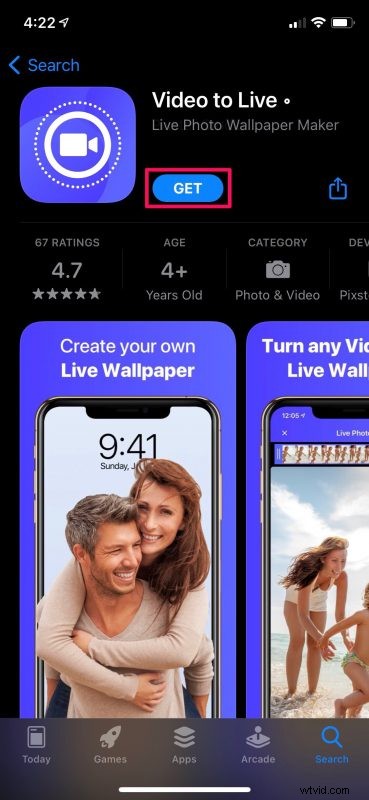
- Successivamente, seleziona il video che desideri convertire dalla tua libreria di foto.

- Ora avrai la possibilità di ritagliare la parte del video che desideri utilizzare come foto live trascinando le estremità del clip come indicato di seguito. Tocca l'icona di download nell'angolo in basso a destra per convertire il video in una foto dal vivo.

- In questo passaggio, potrai visualizzare in anteprima la tua nuova foto dal vivo. Tocca "Salva" per salvarlo nella tua libreria di foto.

- Ora che hai finito con la conversione, puoi procedere con l'impostazione dell'immagine di output come sfondo. Vai su Impostazioni sul tuo iPhone, scorri verso il basso e tocca "Sfondo" per continuare.
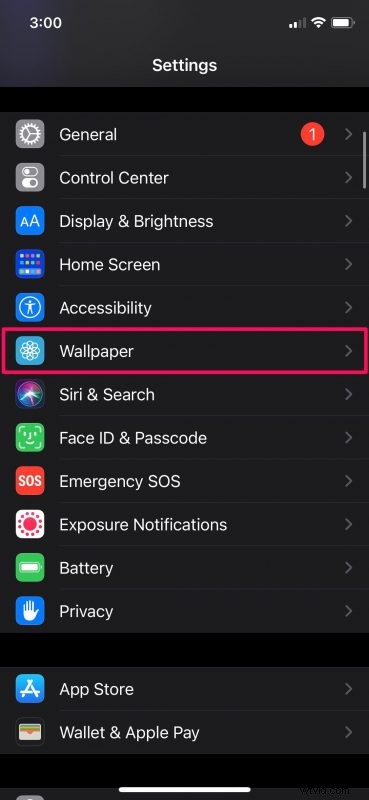
- Qui, tocca l'opzione "Scegli un nuovo sfondo" situata proprio in alto.
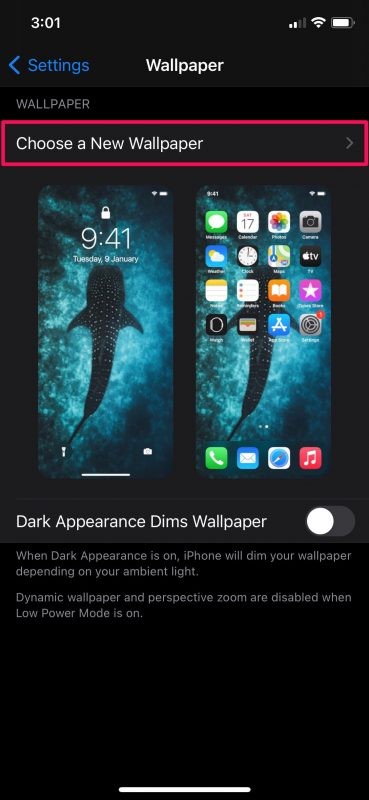
- Ora, seleziona l'album "Foto dal vivo" e scegli la foto dal vivo che hai appena convertito utilizzando l'app.
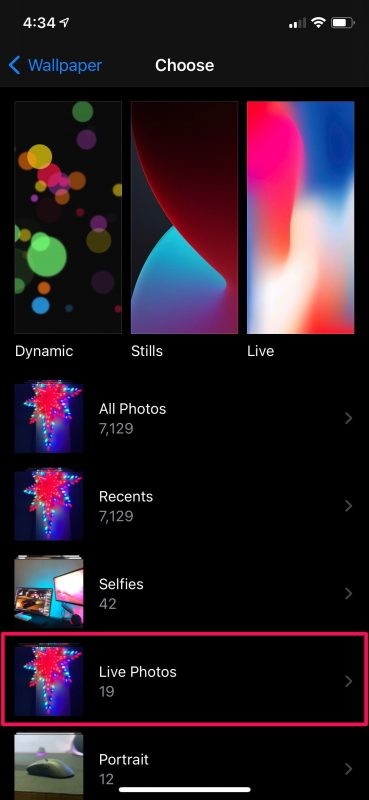
- Una volta selezionata, potrai visualizzare in anteprima la tua nuova foto live semplicemente premendo a lungo su di essa. Tocca "Imposta" per accedere a più opzioni.

- Puoi impostarlo come sfondo della schermata iniziale, come sfondo della schermata di blocco o entrambi. Scegli l'opzione che preferisci e il gioco è fatto.
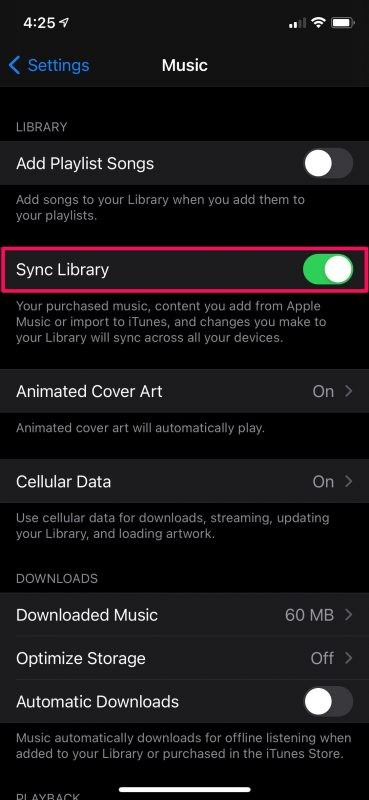
Ecco qua. Hai imparato un trucco per usare i video come sfondi sul tuo iPhone e iPad.
Tieni presente che il tuo nuovo sfondo si animerà solo nella schermata di blocco e dovrai premere a lungo sullo schermo per visualizzare l'animazione. Se ti aspettavi che il tuo video si ripetesse automaticamente ogni volta che sei nella schermata di blocco, sei sfortunato. Al momento, questo è il più vicino possibile all'utilizzo di sfondi video sul tuo iPhone. Forse quel tipo di eyecandy arriverà in una futura versione di iOS, ma per ora è il più vicino possibile.
Allo stesso modo, puoi usare le GIF anche come sfondi. Sebbene Apple ti permetta di scegliere le GIF dal menu di selezione dello sfondo, non si animano quando premi a lungo sullo schermo, a differenza di una foto dal vivo. Pertanto, dovrai convertire la tua GIF in una foto dal vivo utilizzando un'app di terze parti e quindi seguire questi passaggi per impostarla come sfondo animato.
Considerando che ti piace personalizzare il tuo dispositivo con sfondi video, potresti anche essere interessato a imparare come cambiare automaticamente lo sfondo del tuo iPhone con l'app Collegamenti. Puoi selezionare un gruppo delle tue foto preferite e fare in modo che il tuo iPhone passi da una all'altra in modo tempestivo.
Si spera che tu sia stato in grado di convertire i tuoi video in foto live e usarli come sfondi animati per la schermata di blocco senza troppi problemi. Quali sono i tuoi pensieri generali su questa soluzione alternativa? Apple dovrebbe aggiungere sfondi video come funzionalità nelle future iterazioni di iOS e iPadOS? Conoscete un altro metodo per farlo? Facci sapere i tuoi pensieri e le tue esperienze nei commenti e non perdere altri suggerimenti su Live Photo se sei interessato a quelli.
